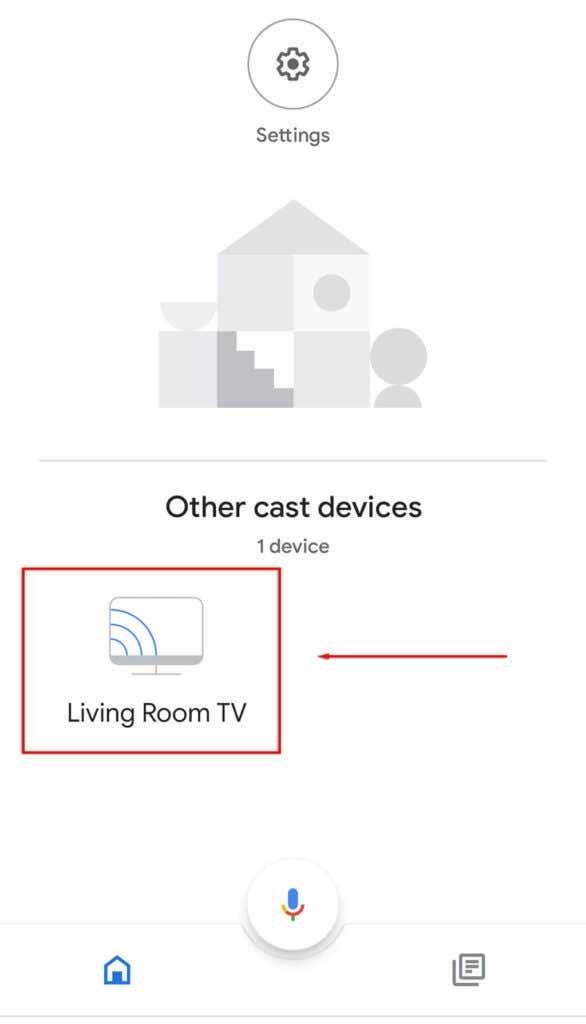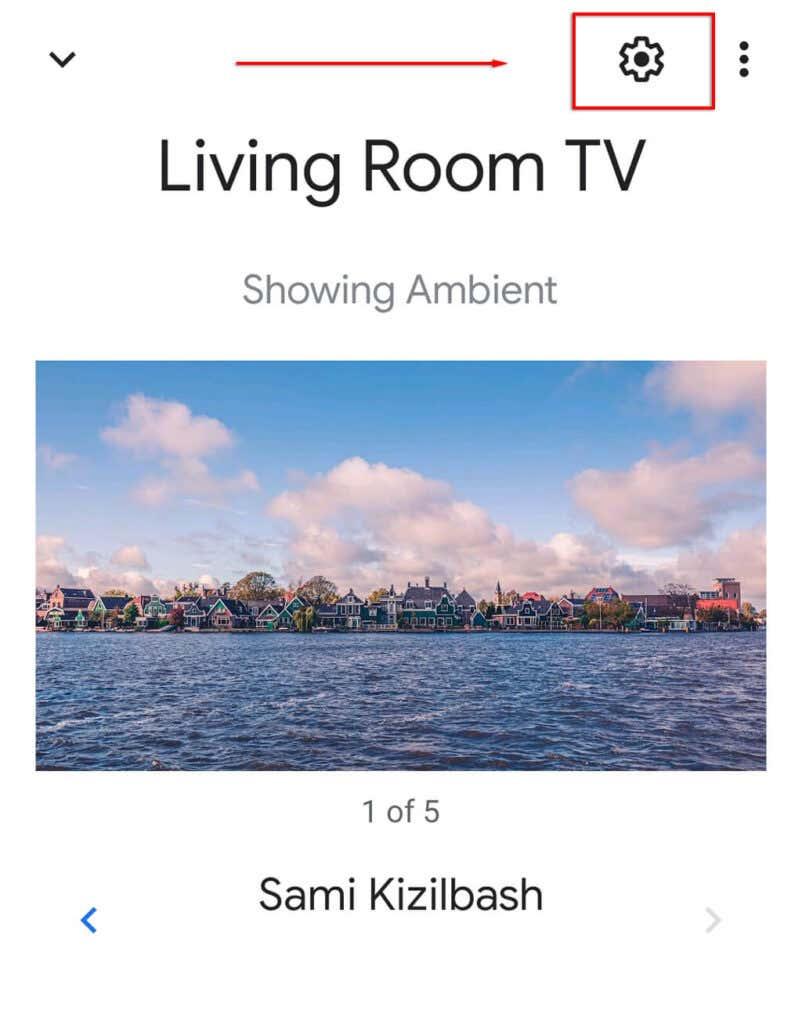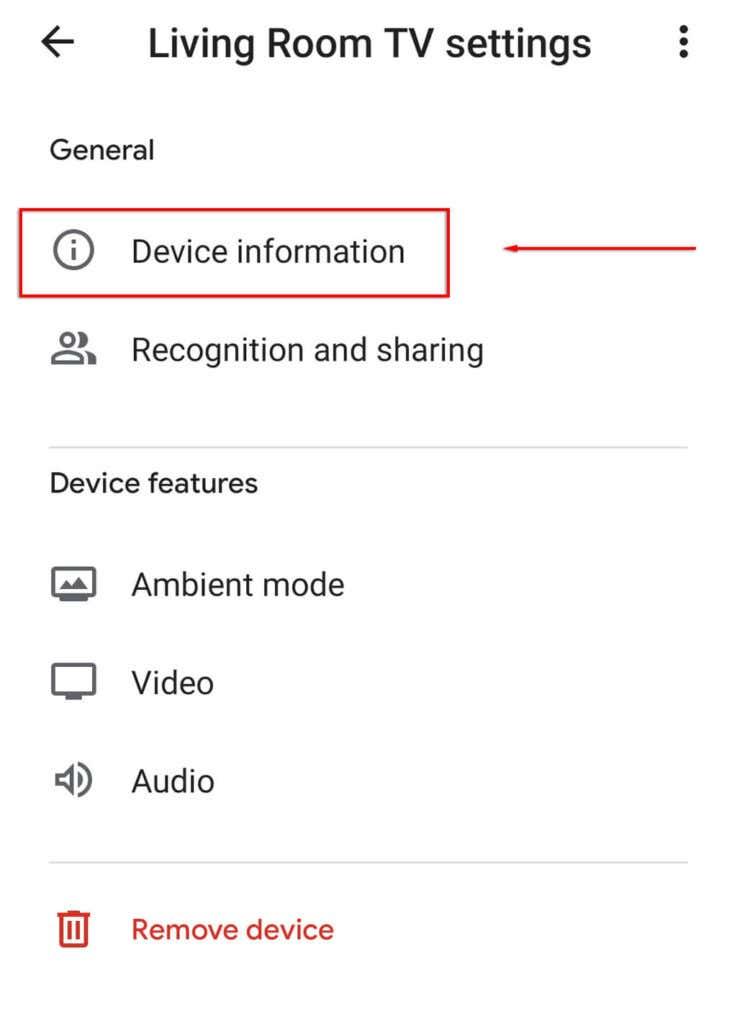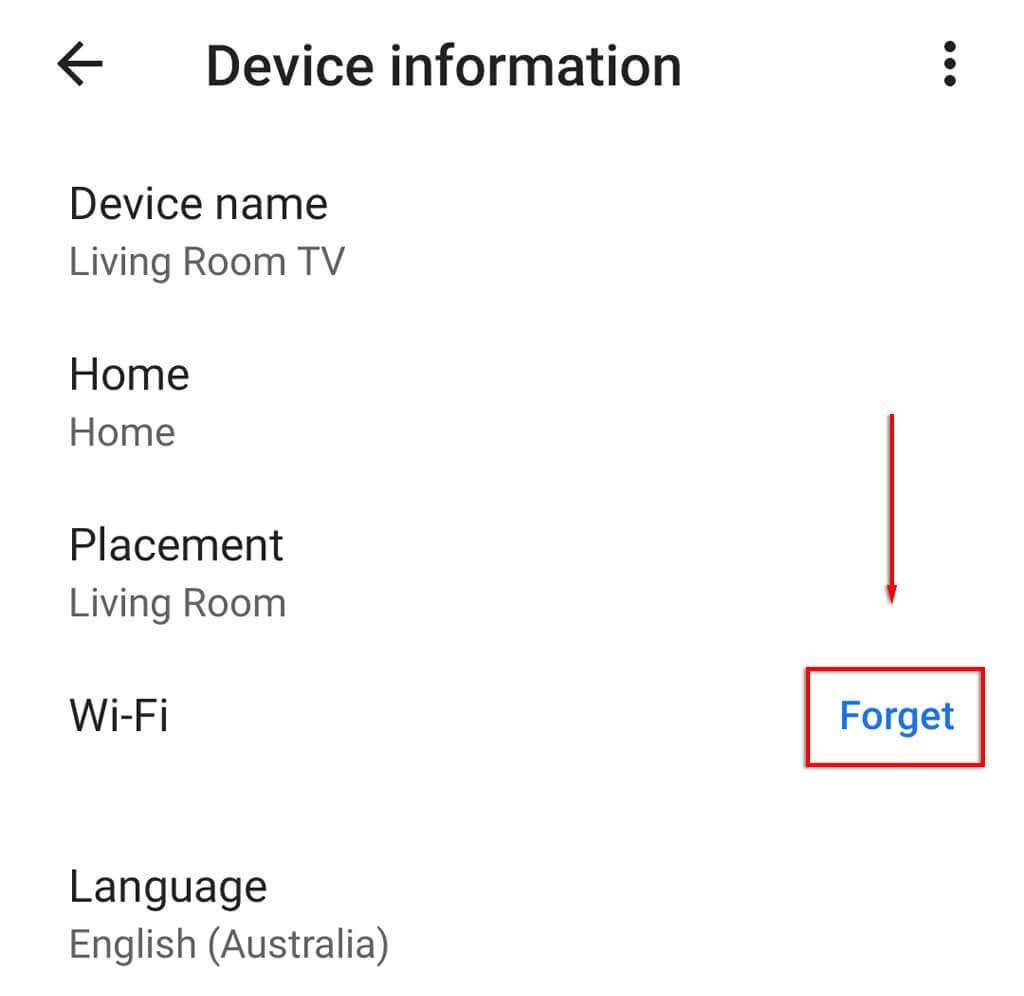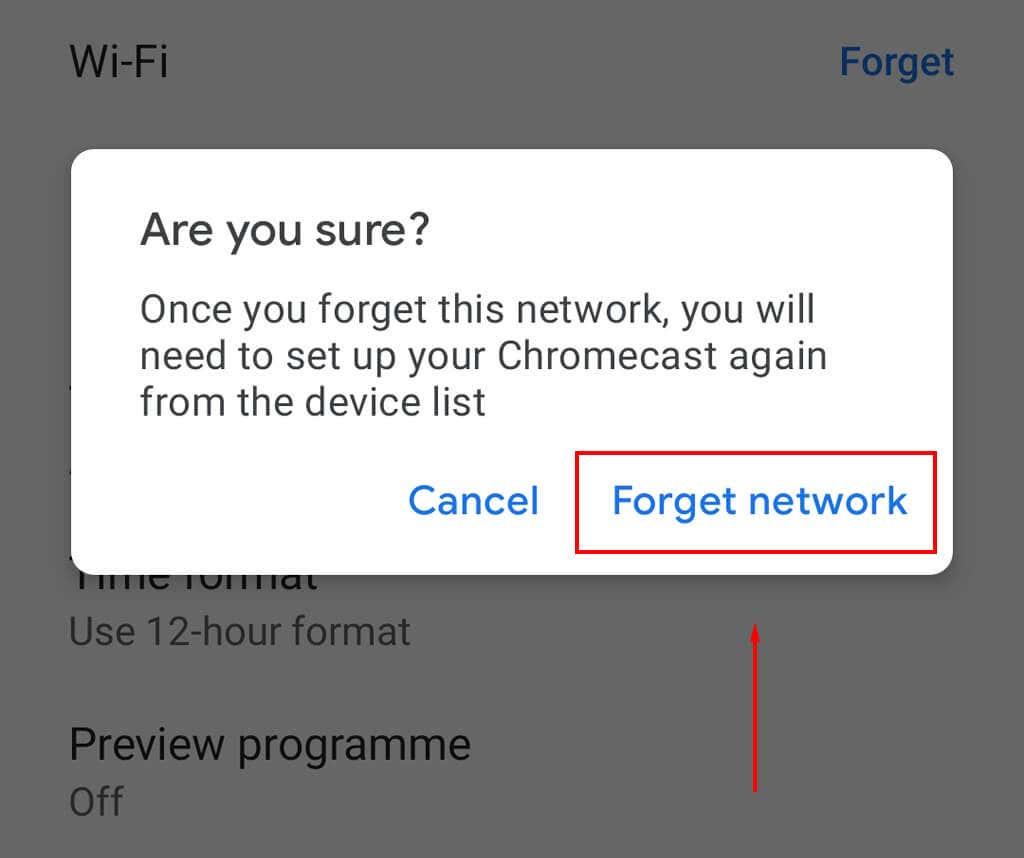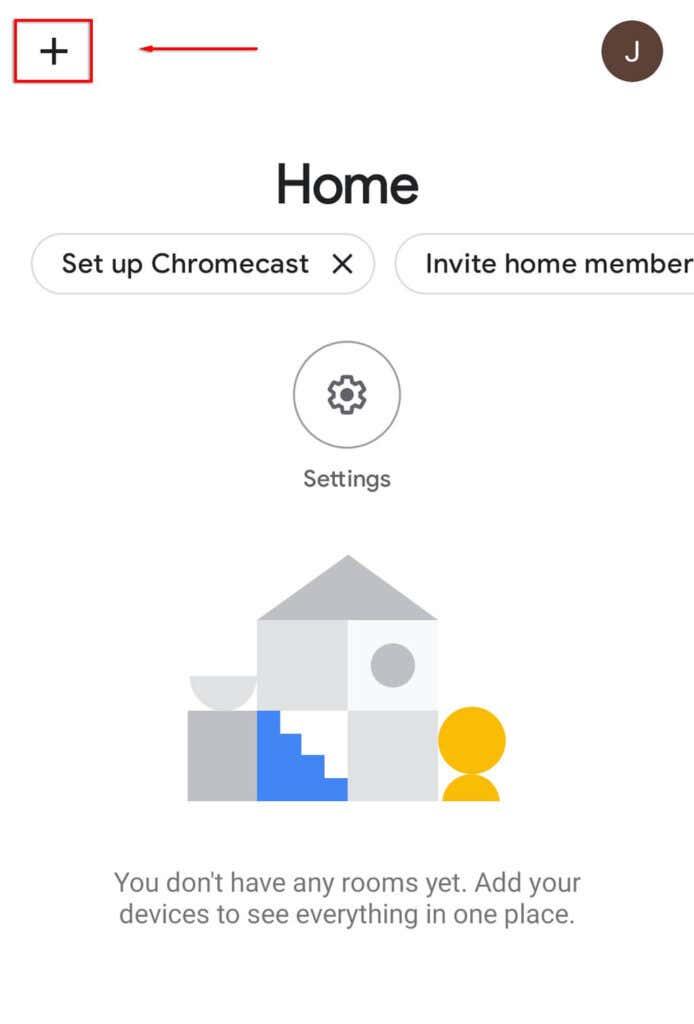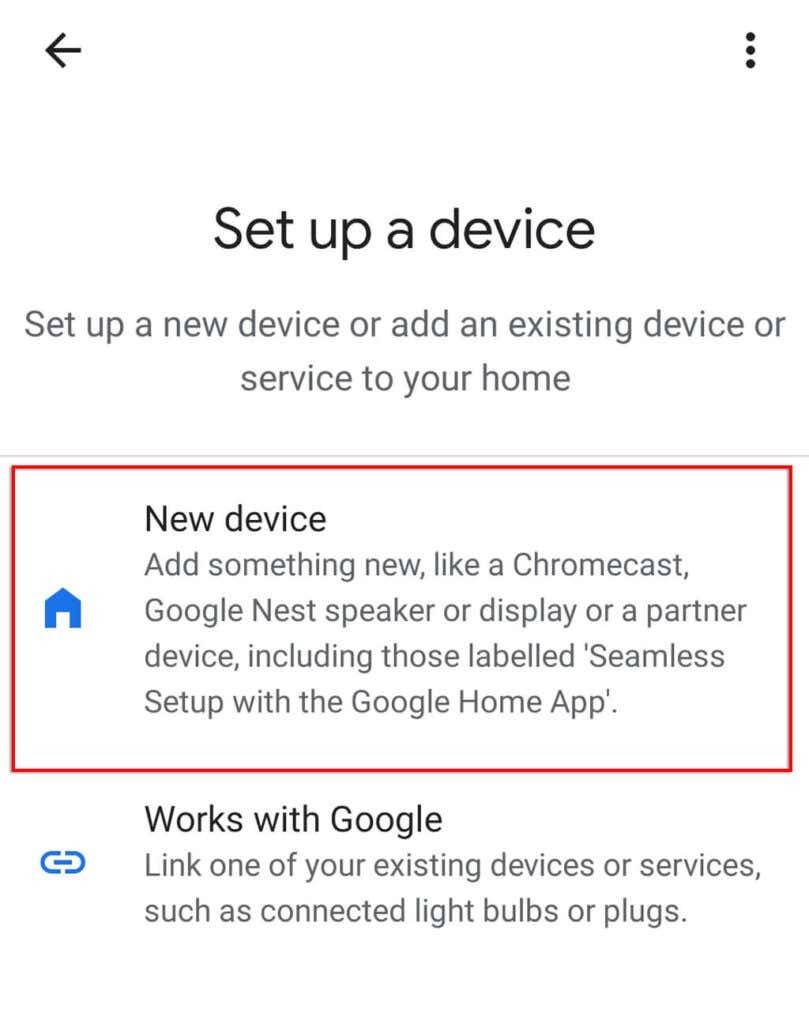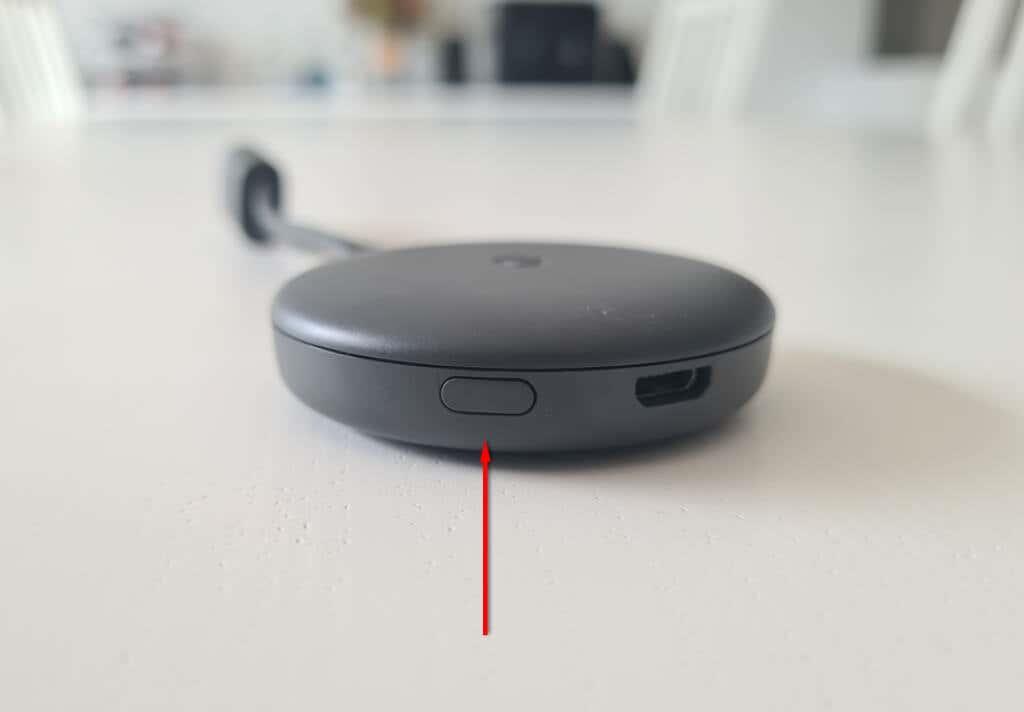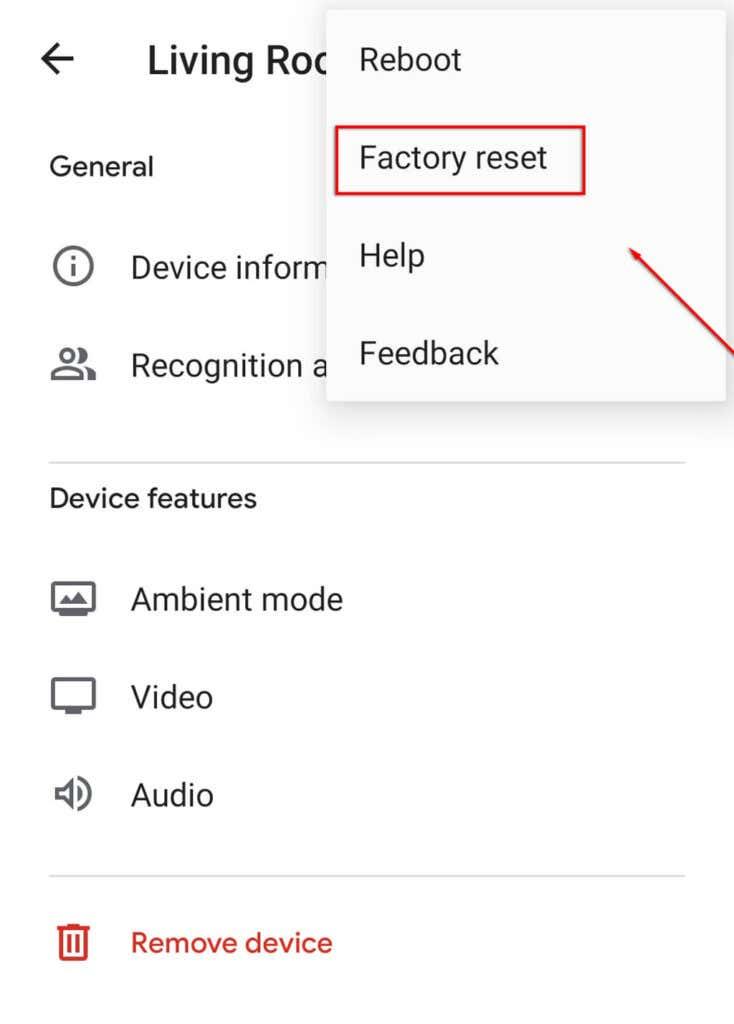Google Chromecast je jedným z najlepších zariadení na prenášanie videí do televízora z mobilného zariadenia. Problém je v tom, že môže naraz uložiť iba jednu bezdrôtovú sieť. To znamená, že ak zmeníte sieť Wi-Fi alebo heslo, Chromecast bude potrebné znova pripojiť. Ale nebojte sa, je to jednoduché.
V tomto článku vám ukážeme, ako môžete zmeniť sieť Wi-Fi na Chromecaste. Táto príručka by mala fungovať pre Chromecast s Google TV, Chromecast 3rd Gen a starší a Chromecast Audio.

Čo je Chromecast?
Chromecast od Google je zariadenie, ktoré sa používa na prenášanie videí zo zariadení so systémom iOS, MacOS, Windows alebo Android do televízora. Chromecast sa pripája k televízoru cez port HDMI a napájanie cez port micro-USB.
Google Home funguje ako aplikácia Chromecast a je k dispozícii v obchode Google Play alebo Apple App Store . Všetko, čo potrebujete, je spoľahlivé internetové pripojenie, vaše heslo Wi-Fi a streamovacia služba, ako je Netflix alebo Amazon Prime.
K dispozícii je niekoľko verzií Chromecastu. Najnovší Chromecast Ultra vám umožňuje prenášať videá až do kvality 4K s vyššou spoľahlivosťou.
Ako zmeniť Wi-Fi na Chromecaste

Ako zmeniť Wi-Fi na Chromecaste závisí od toho, či je zariadenie aktuálne pripojené k sieti alebo nie. V nasledujúcich častiach vysvetlíme, ako môžete zmeniť Wi-Fi zariadenia Chromecast bez ohľadu na to, či je pripojené k existujúcej sieti alebo nie. Tieto kroky by mali fungovať pre Android aj iPhone.
Zmeňte Wi-Fi na Chromecaste pri pripojení k existujúcej sieti
- Na svojom zariadení otvorte Google Home .
- Klepnite na zariadenie, ku ktorému je pripojený váš Chromecast. Ak sa nezobrazí, vyberte Nastavenia > Miestnosti a skupiny > Iné zariadenia na prenos > potom klepnite na svoje zariadenie.
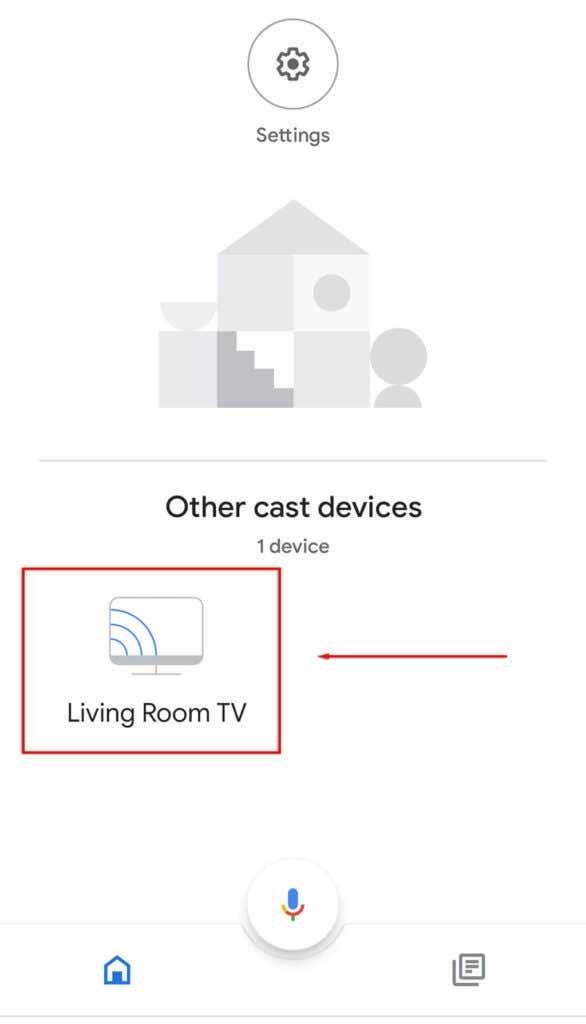
- Otvorte Nastavenia klepnutím na ikonu ozubeného kolieska v pravom hornom rohu obrazovky.
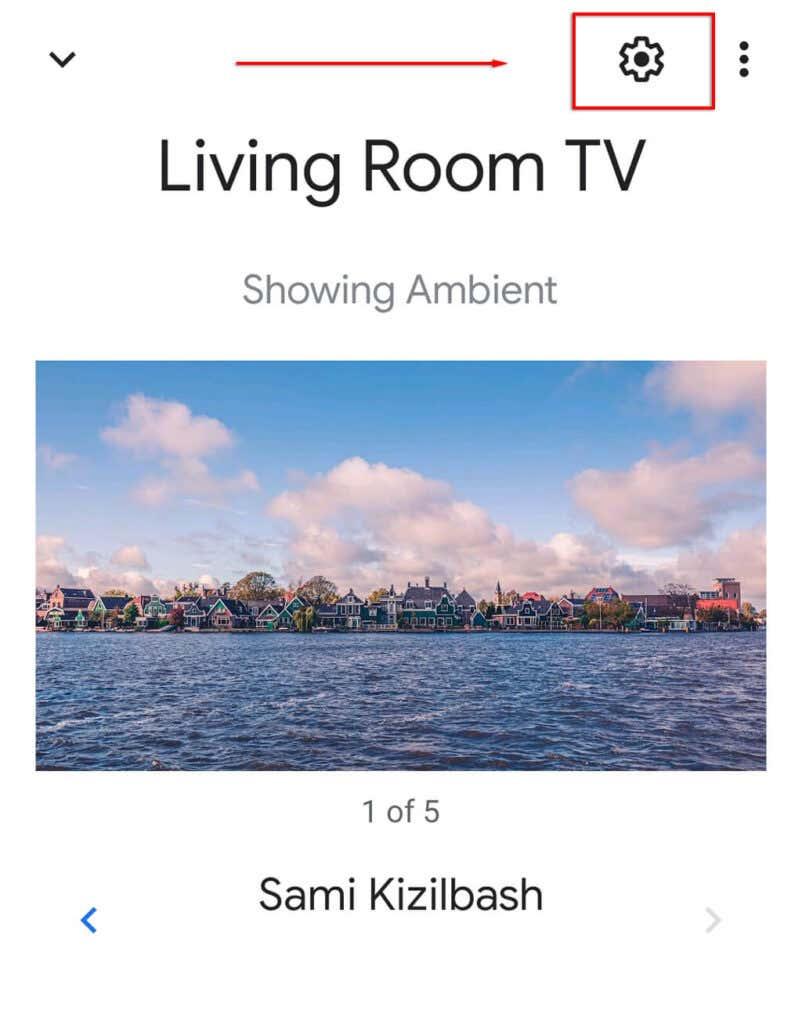
- Klepnite na položku Informácie o zariadení .
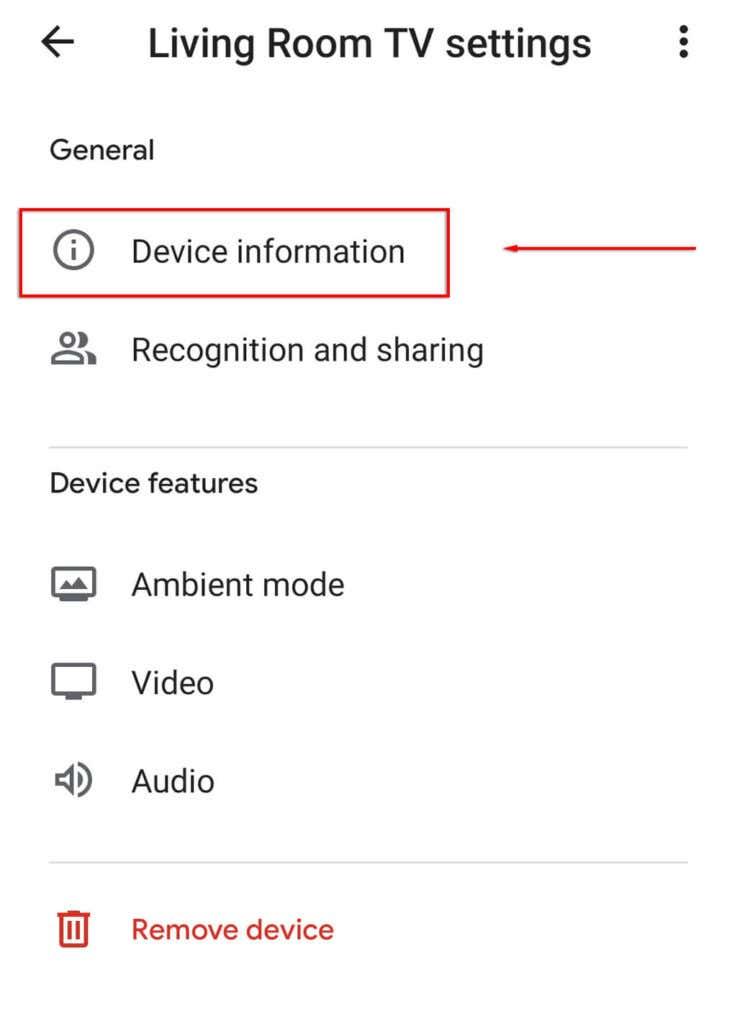
- Vedľa položky Wi-Fi vyberte možnosť Zabudnúť .
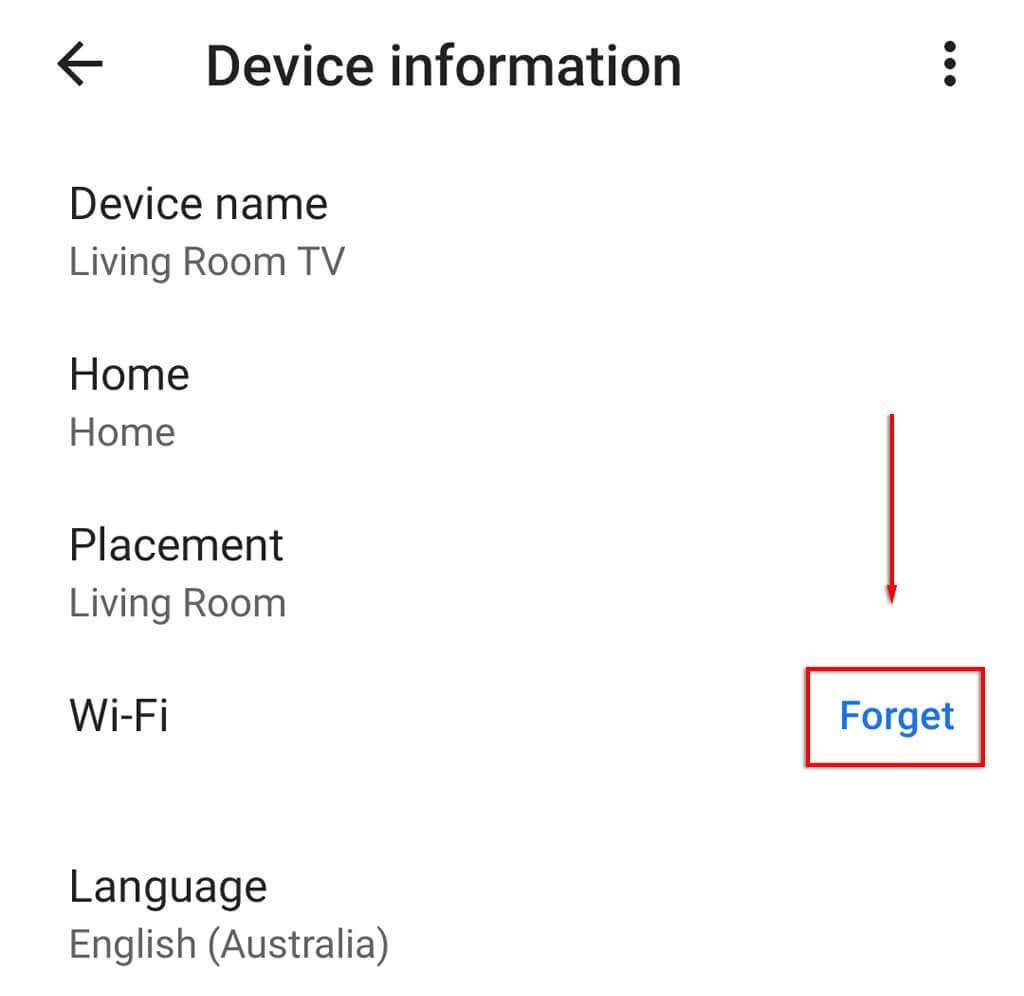
- Hit Forget Network .
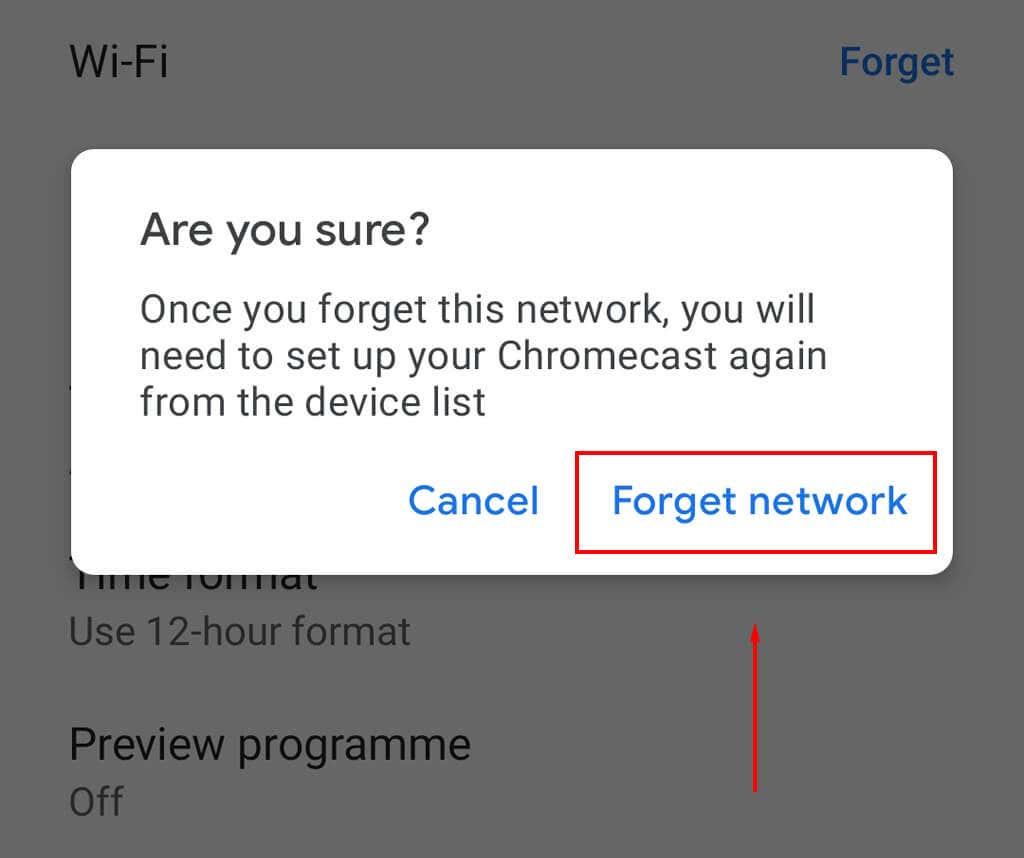
- Potom musíte znova nastaviť Chromecast výberom ikony + na domovskej obrazovke a klepnutím na položku Nastaviť zariadenie .
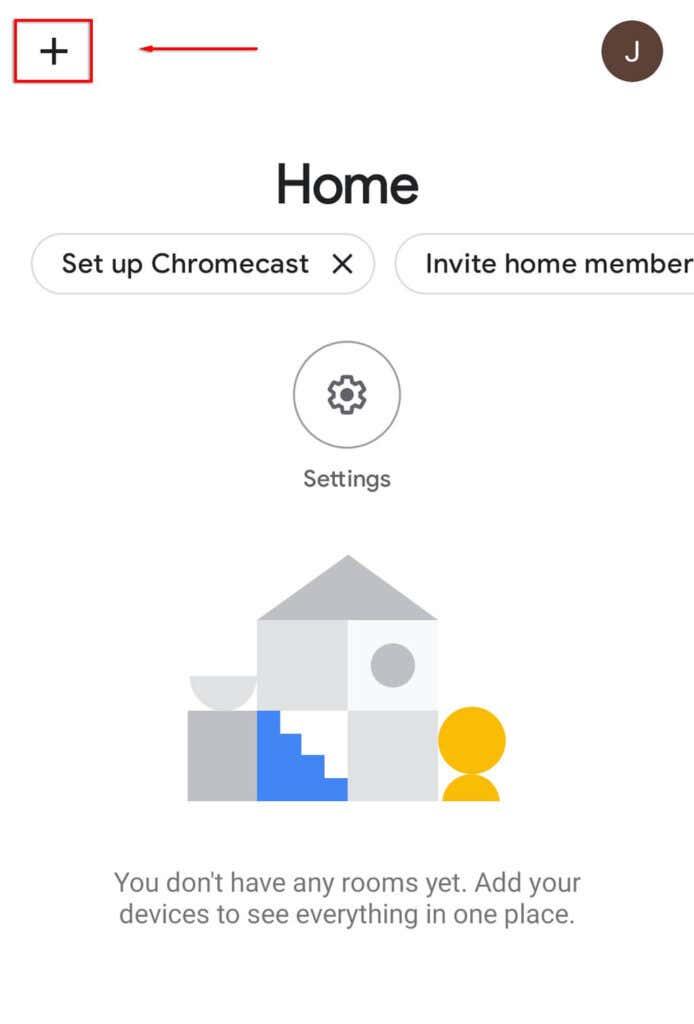
- Vyberte položku Nové zariadenie .
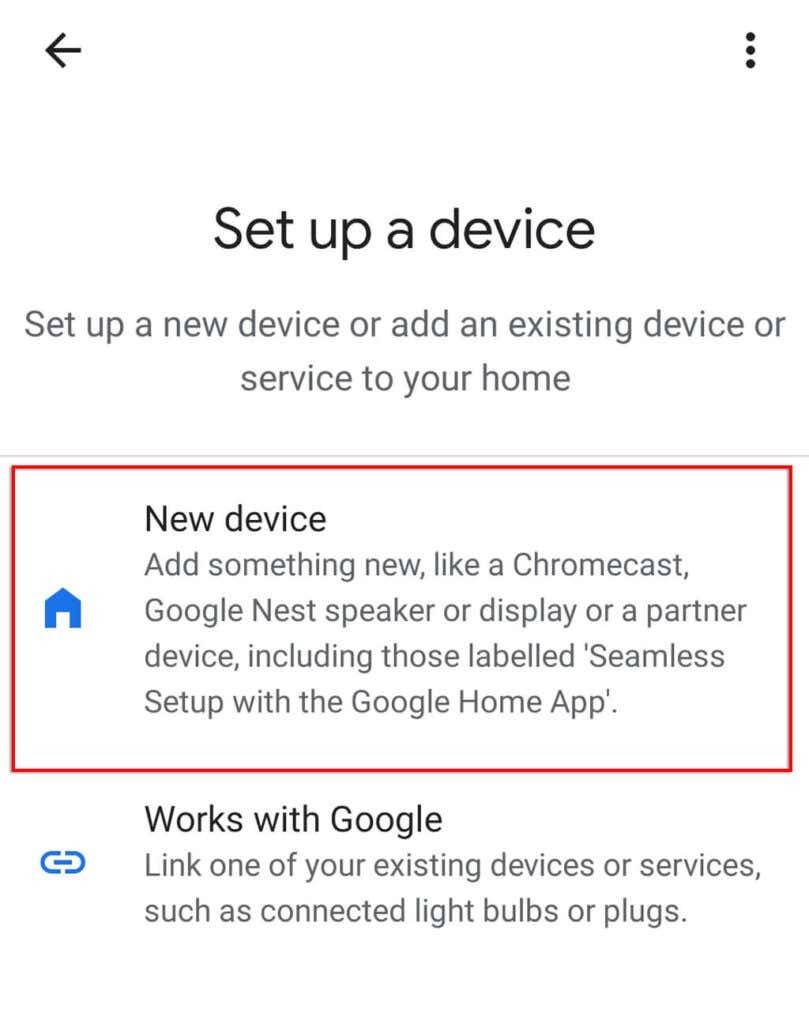
- Vyberte svoj domov a počkajte, kým aplikácia objaví vaše zariadenie Chromecast a dokončí proces nastavenia.
Poznámka: Ak možnosť Wi-Fi nie je k dispozícii vo vašich nastaveniach Google Home, pravdepodobne nie ste pripojení k rovnakej sieti Wi-Fi ako váš Chromecast. Ak je to tak, podľa nasledujúcich krokov resetujte Chromecast a pridajte novú sieť Wi-Fi.
Zmeňte Wi-Fi na Chromecaste, keď nie je pripojené k sieti
Ak ste nedávno zmenili sieť Wi-Fi a váš Chromecast už nie je pripojený, budete musieť obnoviť továrenské nastavenia a potom znova nastaviť Chromecast na novú sieť.
Reštartovanie Chromecastu:
- Pripojte svoj Chromecast k televízoru a vyberte vstup pre Chromecast (napríklad HDMI 1).
- Keď je Chromecast pripojený k televízoru, stlačte a podržte tlačidlo resetovania na bočnej strane zariadenia, kým nezačne blikať kontrolka LED.
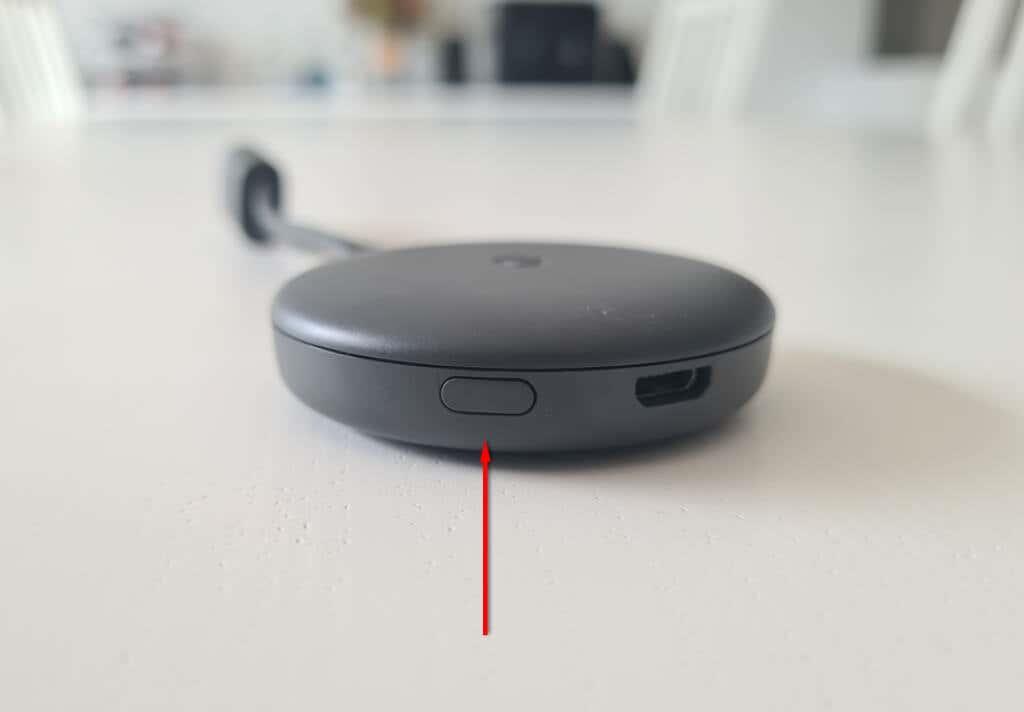
- Na televíznej obrazovke sa zobrazí správa, že resetovaný Chromecast sa vrátil na výrobné nastavenia.
Prípadne:
- Otvorte na svojom streamovacom zariadení aplikáciu Google Home .
- Vyberte zariadenie, ku ktorému je Chromecast pripojený.

- Otvorte Nastavenia klepnutím na ikonu ozubeného kolieska v pravom hornom rohu obrazovky.
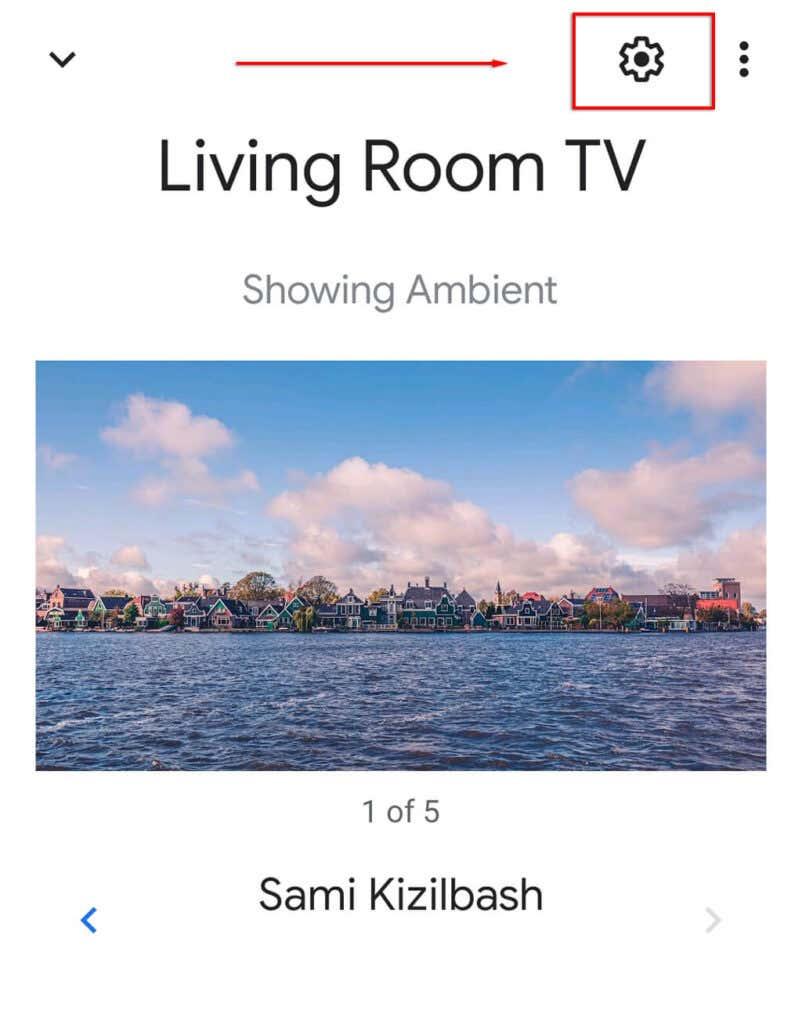
- Vyberte tri bodky v pravom rohu a potom v rozbaľovacej ponuke vyberte možnosť Obnovenie továrenských nastavení .
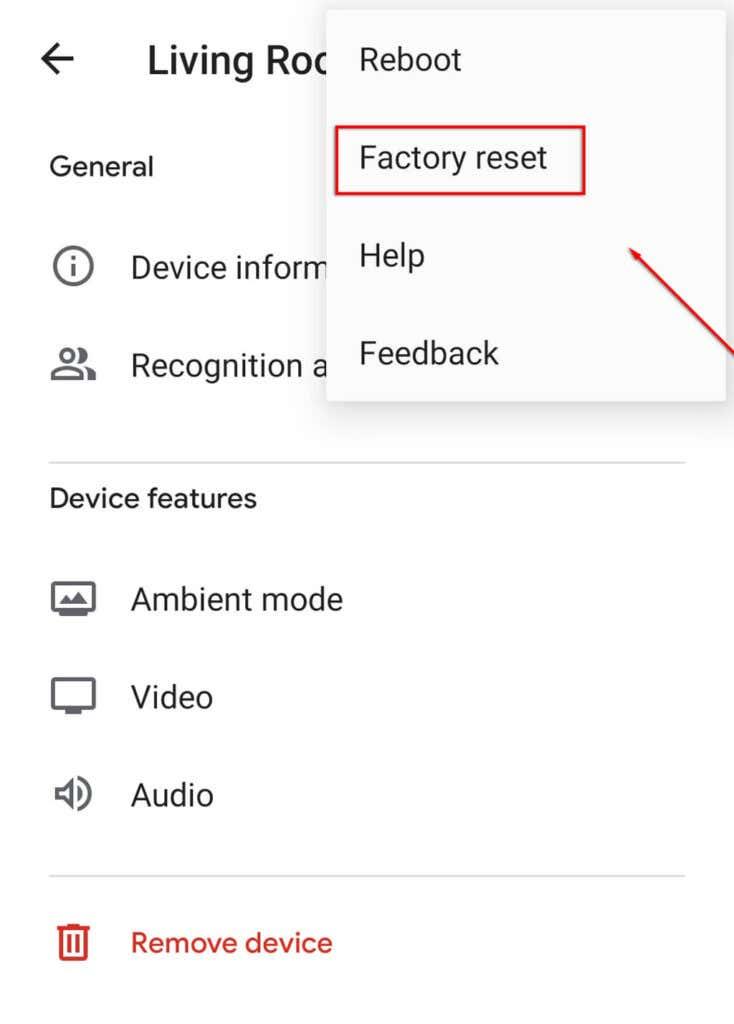
- Počkajte na dokončenie procesu.
Ďalej budete musieť Chromecast prejsť procesom nastavenia. Urobiť tak:
- Vyberte ikonu + a klepnite na Nastaviť zariadenie .
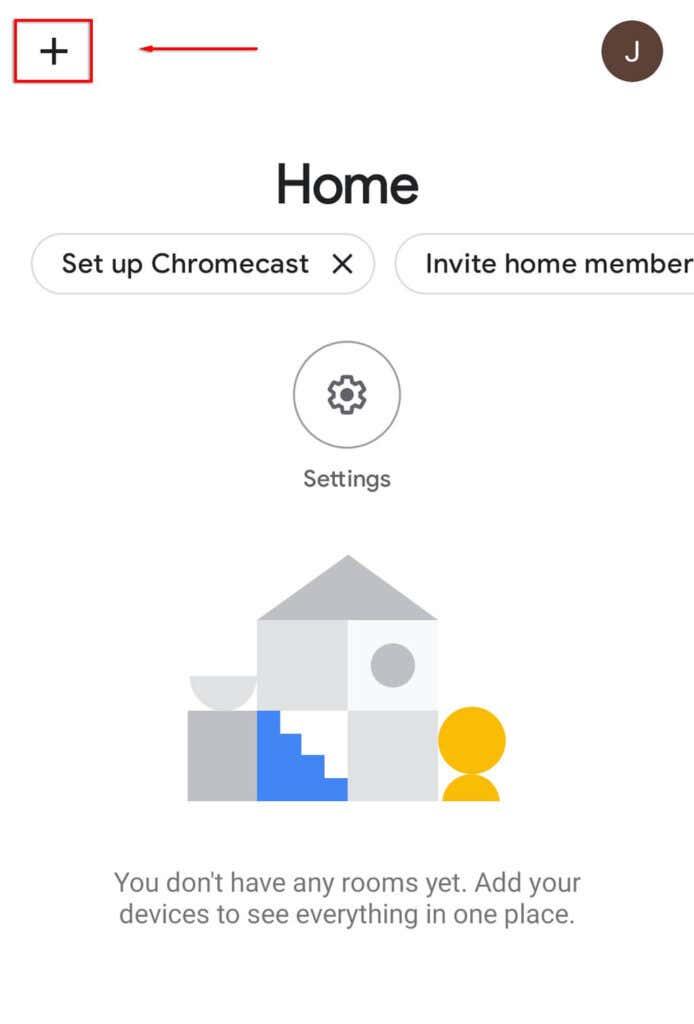
- Vyberte položku Nové zariadenie .
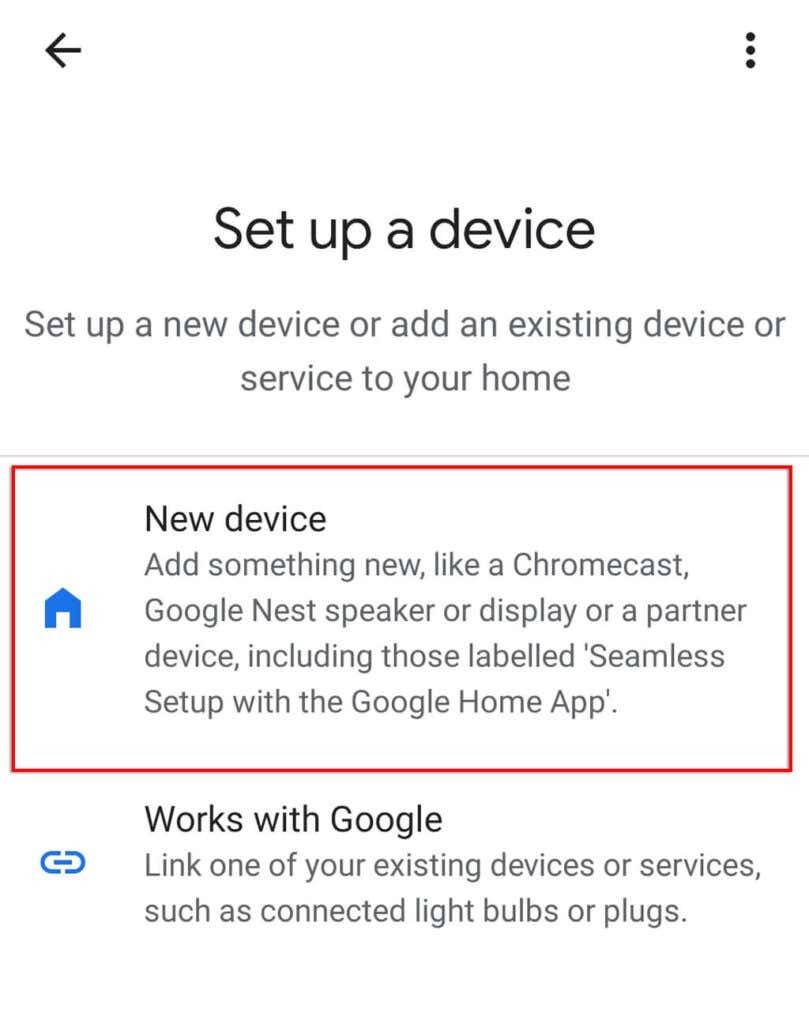
- Vyberte svoj domov a počkajte, kým aplikácia objaví váš Chromecast a dokončí proces nastavenia.
Poznámka: Ak sa vášmu Chromecastu nedarí nadviazať spojenie alebo sa vyskytla chyba, znova skontrolujte, či vaše zariadenie aj Chromecast zdieľajú rovnaké pripojenie Wi-Fi a či je na vašom zariadení povolená funkcia Bluetooth. Ak to stále nefunguje, môžete sa pokúsiť problém vyriešiť . Môžete si tiež zakúpiť ethernetový adaptér, ktorý pripojí váš Chromecast priamo k smerovaču a obíde tak problémy s Wi-Fi.
Ak všetko ostatné zlyhá, môžete kedykoľvek preniesť obrazovku počítača alebo prenosného počítača prostredníctvom prehliadača Chrome!
Zmena siete Wi-Fi na Chromecaste je taká jednoduchá
Našťastie je na Chromecaste jednoduché zmeniť siete Wi-Fi. A ak narazíte na závadu, je ľahké vykonať obnovenie továrenských nastavení a začať od nuly. Teraz sa môžete opäť vrátiť k streamovaniu svojich obľúbených relácií!
Prečo sa môj Chromecast nepripojí k mojej novej sieti Wi-Fi?
Ak z akéhokoľvek dôvodu získate novú sieť Wi-Fi, váš Chromecast sa k nej automaticky nepripojí. Chromecast bude mať stále vaše staré informácie o sieti Wi-Fi, takže sa nepripojí k novej sieti. Ak chcete, aby sa Chromecast pripojil k vašej novej sieti Wi-Fi, budete musieť postupovať podľa krokov v predchádzajúcej časti, aby Chromecast zabudol vašu starú sieť a potom ho nastavil na vašu novú sieť.
Máte problémy s pripojením k zariadeniu Chromecast v aplikácii Home a chcete zmeniť sieť? Ak svoj Chromecast obnovíte z výroby, budete ho môcť znova nastaviť a pripojiť k sieti Wi-Fi, ako keby to bolo nové zariadenie.
Opravy ďalších problémov s Wi-Fi na Chromecaste
Tu sú niektoré ďalšie bežné problémy a riešenia Chromecast Wi-Fi:
- Skontrolujte základy : Uistite sa, že je Chromecast zapojený do steny a zapnutý. Ak kontrolka LED nesvieti, Chromecast nie je zapnutý alebo je pokazený. LED by mala byť biela. Ak Chromecast bliká bielou alebo inou farbou, budete musieť problém vyriešiť.
- Uistite sa, že má zariadenie dostatočné napájanie : Ak máte občasné problémy s pripojením alebo kontrolka LED nezostáva stále rozsvietená a biela, môžete mať problém s napájaním. Kábel USB môže byť chybný alebo máte pokazenú nabíjačku. Skúste prepnúť kábel USB, napájací adaptér alebo oboje.
- Aktualizujte aplikáciu Google Home : Uistite sa, že je aplikácia Google Home vo vašom telefóne alebo tablete aktuálna. Ak máte zastaranú aplikáciu Google Home, nemusí sa jej podariť nastaviť pripojenie Wi-Fi vášho Chromecastu.
- Riešenie problémov so silou signálu : Ak sú medzi vaším Chromecastom a bezdrôtovým smerovačom nejaké prekážky, Chromecast bude mať problémy s pripojením k sieti Wi-Fi. Ak je to tak, skúste zlepšiť signál Wi-Fi. Pomocou predlžovacieho kábla HDMI zmeňte polohu svojho Chromecastu, odstráňte čo najviac prekážok a zvážte zmenu polohy smerovača.
- Riešenie problémov so sieťovým hardvérom : Môže sa vyskytnúť problém s modemom alebo bezdrôtovým smerovačom. Aj keď sa ostatné zariadenia pripájajú v poriadku, napríklad váš telefón alebo laptop, váš Chromecast môže ovplyvňovať problém s hardvérom vašej siete. Resetujte modem a smerovač a skontrolujte, či sa Chromecast dokáže pripojiť.
- V prípade potreby aktualizujte alebo resetujte svoj Chromecast : Ak nemôžete dokončiť proces nastavenia alebo LED na Chromecaste bliká na červeno alebo oranžovo, môže ísť o internú chybu. Skúste aktualizovať svoj Chromecast alebo obnoviť továrenské nastavenia Chromecastu a potom zistite, či ho môžete nastaviť a pripojiť k sieti Wi-Fi.